
- リンクがクリックされているかわからない
- どの記事でクリックされているかわからない
- どのリンクがクリックされているかわからない
こんな悩みや疑問を解決します。
頑張って書いた記事にアフィリエイトリンクを貼ってはみたものの、効果があるかどうかわからないと不安になりますよね?
効果的なリンクかどうか判断するためにも、少なくともクリック数はカウントしたほうがいいです。
さらにクリックしたユーザーの動線まで追跡できると、ブログを効率的に運営できるようになります。
この記事では
- ワードプレスでクリック数をカウントする方法4つ
- クリック計測と動線追跡して判明した4つの事例
について紹介しています。

ぜひ参考にしてください。
Word Pressでクリック数をカウントする方法4選
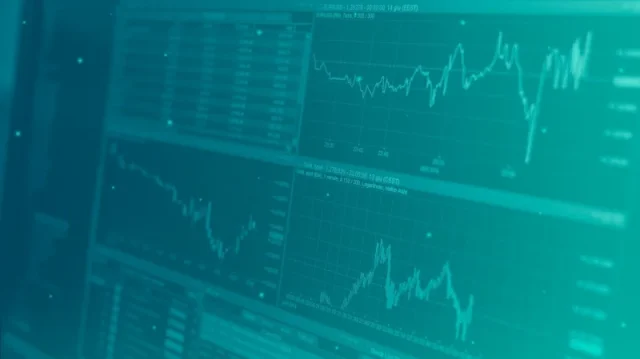
ワードプレスでリンクのクリック数をカウントするには、以下の4通りの方法があります。
知識があったりWEB系のお仕事をされてる方なら
- Googleタグマネージャー(GTM)を使う
- Google Analytics(GA4)を使う
方法をすでにご存知でしょうし、実施しているでしょう。
しかし僕のように知識が無かったり、難しいことが苦手な初心者さんは
- プラグインを使う
- Word Pressテーマで対応する
方法を試すのがおすすめです。
Googleタグマネージャー(GTM)を使う
Googleタグマネージャー(GTM)は、ウェブサイトで利用する計測タグ・広告タグなどを1箇所で管理できるツール。
Googleのアカウントさえあれば誰でも利用可能。
最初の導入時には
- 使用中のワードプレステーマのheader.phpファイルを編集して自分でコードを埋め込む
- プラグインGoogle Tag Manager for WordPressを使う
- プラグインSite kit by Googleを使う
という方法で、Googleタグマネージャーで発行されたコードをあなたのブログやサイトに埋め込む作業が必要です。
一度導入してしまえばウェブサイトのHTMLコードを直接編集することなく、Googleタグマネージャーの管理画面から計測タグ・広告タグなどを編集できるようになります。
Googleアナリティクスと連携させれば、色々と計測結果が見れるようですが…。

導入方法を検索すると「コンテナとは~組み込み変数を~トリガーの設定は~発火の確認を~」というような、そっち系の知識がない人にはアレルギーを起こしそうな専門家向けのサイトばかりヒットします。
10時間以上格闘してどうにか設置しましたが、うまく計測できているかどうかイマイチ確信が持てず、結局はやめてしまいました。
当時はプラグインを使う方法を知らなかったので、初心者にとって1番難しい方法をとってしまいましたが、プラグインを使うともっと簡単に設置できるはず。
無料で高機能なツールを使いたい人は、頑張って導入してみるといいでしょう。
Google Analytics(GA4)を使う
Google Analytics(GA4)でも、外部・内部に関わらず、リンクやバナーのクリック数をカウントすることができます。
と紹介してはみたものの、「Googleアナリティクス クリック計測」で調べてみると、WEB系のお仕事をされている方向けの解説サイトばかり出てきてイマイチよくわかりません…。
「カスタムディメンションが~カスタム定義を~〇〇属性のタグを直接埋め込んで~簡単でしょ?」という内容ばかり…。
専門知識のある方には簡単なんでしょうが、HTMLやCSSを自分で編集できない人にとってはチンプンカンプンです。
しかも皆さん言ってる内容が違うので、自分はどの方法をとればいいのかわかりません。
- 難解な専門用語を滝のように浴びながら専門家向けのサイトを何十ページも読んで
- 何十時間もかけて自分にあった方法を試して・検証してみて
という苦行をのりこえれば、初心者でもGoogle Analytics(GA4)でワードプレスのクリック数を計測することができます…たぶん。
チャレンジ精神旺盛な人は試してみてもいいでしょう。
プラグインを使う
先に紹介したGoogleタグマネージャーやアナリティクスを使う方法と比べると、圧倒的に簡単なのがプラグインを導入する方法。
無料で公開されている範囲でも、ワードプレスのクリック数をカウントできます。
ただし、次の項目で紹介してるワードプレスのテーマで対応する方法とは、機能が干渉してトラブルが発生する可能性があるので共存は難しそう。
プラグインを無効化しても解消せず、削除しないと解決しないケースもあるようです。
この項目で紹介するプラグインを使う方法と、次の項目で紹介するワードプレステーマで対応する方法の併用は、やめておきましょう。
Pretty Links
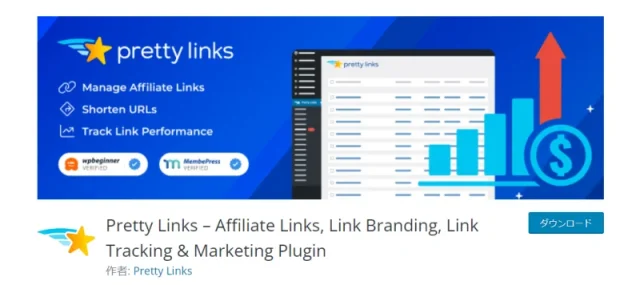
Pretty LinksはURLを短縮してクリック数のカウントができるプラグインです。
- 誰が
- いつ
- どのページで
- どのリンクを
クリックしたのか計測できます。(リンクの表示回数は計測できません。)
プラグインを導入してクリック計測をするなら、Pretty Linksが1番適しているでしょう。
また作成した短縮URLは、運営するブログ内だけでなくSNSやメルマガに添付してもクリック数のカウントが可能です。
有料プランにするともっと機能が増えますが、これだけ計測できるうえにワードプレスの管理画面から測定結果を見れるなら、無料で十分でしょう。
しかし気になることが1点だけあります。
それは短縮URLにしないとクリックを計測できないということ。
僕がPretty Linksに関して調べた範囲では、皆さん必ず短縮URL化してクリック数をカウントしてます。
短縮URL化の何が問題かと言うと、ASPによっては広告リンクの改変にあたり、発生した成果が無効・没収になったり、最悪は提携解除になる可能性があります。
もしあなたがPretty Linksを導入するつもりなら、念のため事前にASPに確認をとることをおすすめします。
Redirection
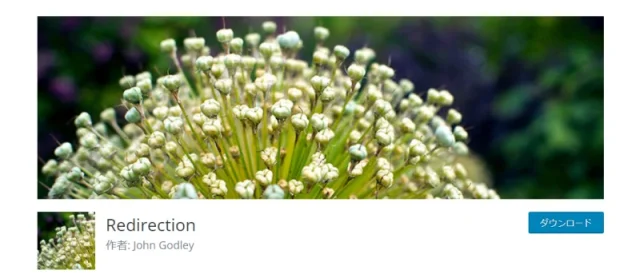
Redirectionは特定のURLにアクセスしたユーザーを、別のURLに強制的に移動させる(リダイレクトする)ためのプラグインです。
- 記事のURLを変更した
- ブログを引っ越した
場合などに主に利用されます。
- Aという古いURLに来た人を
- Bという新しいURLに行ってもらう
という処理を自動で行うわけです。
この機能を利用して
- 商品Aというリンクをクリックした人を
- A'というページを強制的に経由させて
- 公式サイトなどに行ってもらう
という処理を行うことで、A'を通過した人の数をカウントし、クリック数を知ることができます。
実は他のプラグインやワードプレステーマも、やってることは似ています。
Redirectionでちょっと不便だと感じるのが、A'というページのURLをいちいち自分で指定しないといけないという点。
カウントしたいリンクが少なければいいですが、扱う商品数が多くなると面倒です。
それとブログ内に商品Aのリンクが1つだけ設置されてるならいいですが、複数の記事に同じ商品Aのリンクが設置されている場合は、どのページでクリックされたか分かりません。
つまり、クリックがが発生してる記事とそうでない記事の区別がつかない。
商品Aに関する処理を記事ごとに個別に作成可能なら解決できるかもしれませんが、人によっては非現実的でしょう。
機能はシンプルなので、とりあえずクリック数だけカウントしたい人に向いてます。
Linker
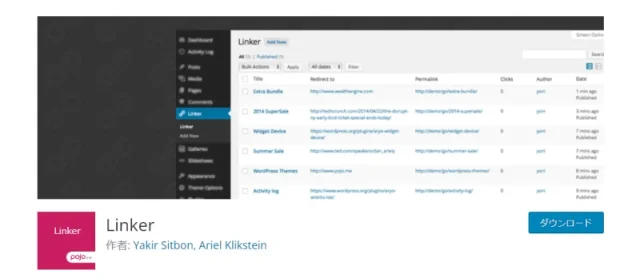
Linkerは短縮URL化したリンクをリダイレクトすることで、クリック数をカウントできるプラグインです。
先に紹介したPretty LinksとRedirectionの中間みたいな感じ?
日本語対応されておらず、検索しても日本語の情報がほとんどありません。
また積極的にアップデートもされてないので、セキュリティ面でも少し心配。
初心者さんにとっては導入しずらいでしょうし、特別な理由がなければ他のプラグインで代用したほうがいいでしょう。
ちなみにAmazonや楽天の商品リンクが管理できるプラグインのRinkerとは別物。
Rinkerは開発者が日本の方で、日本語の情報も多く、利用で困ることはありません。
Word Pressテーマで対応する
初心者さんでも取り組みやすく確実なのが、ワードプレスのテーマ側の機能を使ってクリック数をカウントする方法。
色々と設定したり、コードを埋め込むなどの面倒な作業を大幅に省けます。
次のワードプレステーマを利用中の人は、ぜひクリック数をカウントしてみるといいでしょう。
SWELL
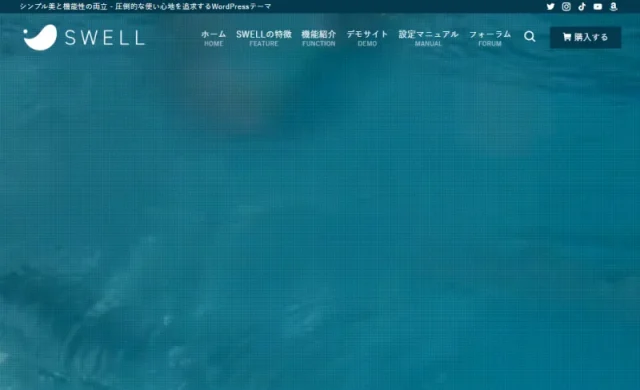
有料ワードプレステーマのSWELLは、
- ボタンブロック機能
- 広告タグ管理機能
という、標準で搭載されている機能だけでクリック数をカウントできます。
- リンクの表示回数
- リンクのクリック回数
を主に知ることができます。(他にも色々データをとれる。)
どの機能を使ったとしても
- クリック日時がわからない
- クリックしたユーザーの動線を追跡できない
という点は個人的に気になります。
とはいえ、今のところ標準でこれだけのクリック計測機能が装備されているテーマは他にありません。
「とりあえずクリック数のカウントができればいい」という人にとっては有力な選択肢です。
ボタンブロックを使って計測する
- ボタン設置後の記事のPV数
- ボタンの表示回数
- ボタンのクリック数
- ボタンまで読まれた割合
- ボタンのクリック率
がわかります。
SWELL標準のボタンブロック機能を使って記事内にボタンを設置すると、それぞれのボタンに個別のIDが割り当てられます。
例えば商品Aを紹介するボタンを作成するとして
- ベージXの商品Aボタン
- ページYの商品Aボタン
は別々の扱いとなり、個別に表示回数やクリック数をカウントすることができます。
広告タグ管理を使って計測する
- バナー型
- アフィリエイト型
- Amazon型
- ランキング型
- テキスト型
という5つのテンプレートで広告タグを管理できます。
作成してブログ内に設置することで
- 広告タグの表示回数
- 広告タグのクリック数
などがわかります。
AFFINGER
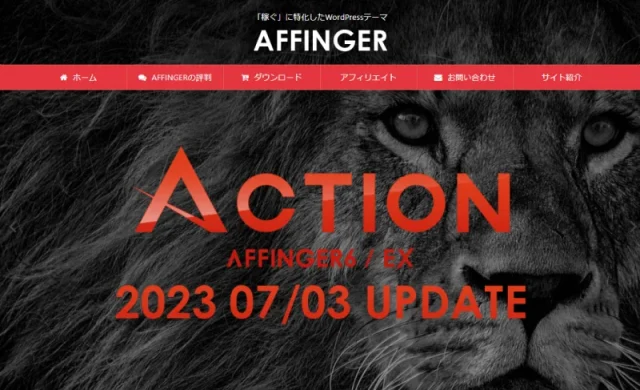
有料ワードプレステーマのAFFINGERでは、残念ながら標準状態ではクリック数のカウントができません。
しかし公式プラグインの
- タグ管理マネージャー
- PVモニター
を組み合わせることで、クリック数のカウントだけでなく、クリックしたユーザーの行動が入り口から出口まで丸見えに。

追加でお金を払う必要がありますが
- どの記事で売れているのか
- どのルートが成約率が高いのか
など、プロ並みの高度な計測が可能。
AFFINGERならSWELL以上に高度なクリック計測やユーザーの動線追跡ができます。
タグ管理マネージャー
タグ管理マネージャーを使ってリンクをショートコード化(短縮URLではない)し、ブログ内に設置することで
- クリック日時
- クリックされたリンクの種類
- クリックが発生したページ
- クリックした人のOS(PC・スマホ)
- クリックした人のIP
が、一覧表でわかります。
ブログ内全体のクリック数を無差別にカウントするのではなく、
- いつ
- どのページで
- どのリンクが
- 誰に
クリックされたのか把握できます。
さらに
- ブログ内のクリック日時
- ASP側の成果発生日時
を照合することで「成約に繋がったクリックはどれか?」を特定することが可能。
売り上げに貢献する記事やリンクを簡単に判別できます。(逆に貢献してない記事やリンクもわかる。)
PVモニター
PVモニターを使ってタグ管理マネージャーの機能を拡張することで、クリックしたユーザーの
- ページごとの訪問日時(クリック日時とは別)
- ブログ内で閲覧したURL全て
- アクセス元(検索、SNS、ブログランキング、相互リンク等判別可能)
などのアクセスログをプロ並みに計測することが可能になります。
- いつ・どこから来た人が
- いつ・どういうルートを通って
- いつ・どのページで・どのリンクを
クリックしたのかが丸見えに。
2つのプラグインを組み合わせるとユーザーの動線が手に取るようにわかるので、クリックという「点」ではなく、「本当に貢献しているアクセスは何か?」と「線」で物事を考えられるようになります。
クリック計測と動線追跡して判明した4つの事例
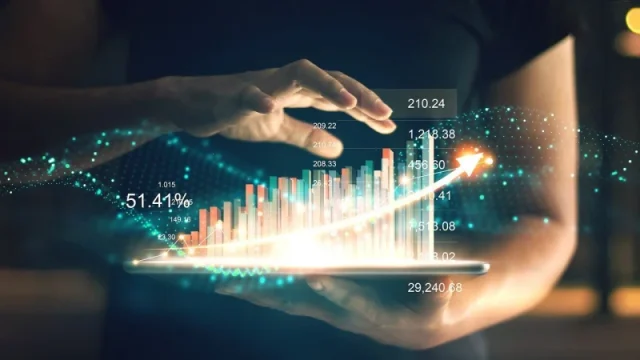
僕がAFFINGERでクリック計測とユーザーの動線を追跡して判明した事例を紹介します。
単にクリック数をカウントするだけではわからず、ユーザーの行動全体を把握してたからこそ判明した内容です。
ユーザー行動の追跡や成約状況から
- やるべきこと
- やらなくていいこと
が判断でき、効率的にブログ運営ができるようになります。
全てのブログやサイトで同じ結果になるとは限りませんが、あなたのブログ運営の参考になるはず。
最終的には自分の運営するブログやサイトで、実際にデータをとることをおすすめします。
ASP案件は検索流入から成約していた
検索からの流入も図りつつ、SNSからもある程度流入のあるブログでの事例です。
- ASP案件の95%は、検索からの流入ユーザーが成約していました。
このことから、自分の興味関心や問題解決のため、積極的に検索しているユーザーのほうが圧倒的にASP案件の制約率が高いと言えます。
別の見方をすると、このケースの場合はSNSからの流入ユーザーはすでにそのASP案件の利用者であり、成約しないとも言えます。
このことから
- ASP案件の成約数を伸ばすなら、SNSを頑張るのではなく記事を書いて検索流入を増やすべきでは?
という方向性が打ち出せます。
有料ノウハウはSNS流入から成約していた
上のブログでは、ASP案件と関連してTipsやBrainなどで販売されている、他人と自分の有料ノウハウも紹介していました。
- 有料ノウハウの100%は、SNSからの流入ユーザーが購入していました。
これは、既にSNS上で販売者のインフルエンサーや僕がある程度の信頼を得ていたからだと推測できます。
僕がSNSで発信する内容に興味を持ってくれた人がブログを訪れ、5,000円・10,000円するノウハウを購入してくれたのだと。
逆に検索から流入するユーザーには全く売れません。
- まだその商品やサービスを手にとってないのでノウハウが要らない
- ノウハウ販売者のことを知らないので買おうとお思わない
など原因は色々と考えられます。
このことから
- 有料ノウハウを売りたいならSNSからの集客を頑張るほうがいいのでは?
という方向性が打ち出せます。
緊急性の高いお宝キーワードを発掘できた
- まだキーワード選定についてよくわかっていない
- ドメインパワーも弱い
頃にとりあえず書いてみた、月間検索ボリュームが10-100と少ないキーワードがありました。
しばらくしてブログの記事数が増えるとともに、検索1ページ目にもこのキーワードでランクインするようになります。
すると、狙った訳でもないのにこの記事から立て続けに成約してることを発見しました。
データを見てて気付いたのが、成約してる人は検索流入から30秒程度で広告をクリックし、公式サイトへ移動したら1~2分後には成約が確定するということ。

クリックされるリンクの位置は、記事の上部1/3あたりにあるので、残りの2/3が読まれることはほとんどありません。
この記事の平均滞在時間は30秒程度。
この記事を訪問するユーザーはブログ内で他の記事を読むことはなく、他の記事から遷移してくることもなく、内容的にも二度と訪問されるはずがなく、絶対にブックマークもされません。
案件の成約率は通常5~10%ぐらいですが。この記事からの成約率は50%ぐらいあります。
世間で言われるような「検索エンジンからの評価が高い記事」からは程遠いのですが、「成約」という視点で見るとこの記事は優秀です。
サーチコンソールで調べてみると、この記事は当初狙っていたキーワードとは少しニュアンスが違う、
- とても困っている時
- 人によっては焦っている時
に調べそうなキーワードで上位表示されていることがわりました。
当然ながらこのことをきっかけに、別の案件で同じニュアンスの記事をいくつか横展開しましたよ。
こういうキーワードは注目する人が少ないので、目立つことなくコツコツ稼ぎ続けてくれます。
クリックされるが全く成約しない記事も判明する
データ分析していると、成約視点で見ると良い記事だけでなく悪い記事も判明します。
ブログの記事数が増えると、中には
- そこそこ検索流入数がある
- そこそこクリックもされる
- しかし全く成約しない
記事もわかってくるはずです。
こういう記事やキーワードが全くダメだとは思いません。
ブログの構成上、必要なら書いてもいいと思います。
しかし、アクセス数しか判断材料がないまま成約を期待して、似たような記事を量産し続けると悲惨です。
まとめ:Word Pressではクリック数カウントと動線追跡をやるべき

ワードプレスでは
- Googleタグマネージャー(GTM)を使う
- Googleアナリティクス(GA4)を使う
- プラグインを使う
- ワードプレステーマ側で対応する
という4つの方法でクリック数をカウントできます。
アクセス数しか判断材料がないまま運営を続けると、見当違いの方向に進んでしまうかもしれません。
少なくともクリック数はカウントし、方向性を確認したほうがいいです。
できれば同時に、クリックしたユーザーの動線も追跡すると完璧です。
「点」ではなく「線」で成約までのルートを把握できます。

-

-
AFFINGERタグ管理マネージャー
続きを見る
-

-
AFFINGER「PVモニター」で判明する意外なこと
続きを見る


